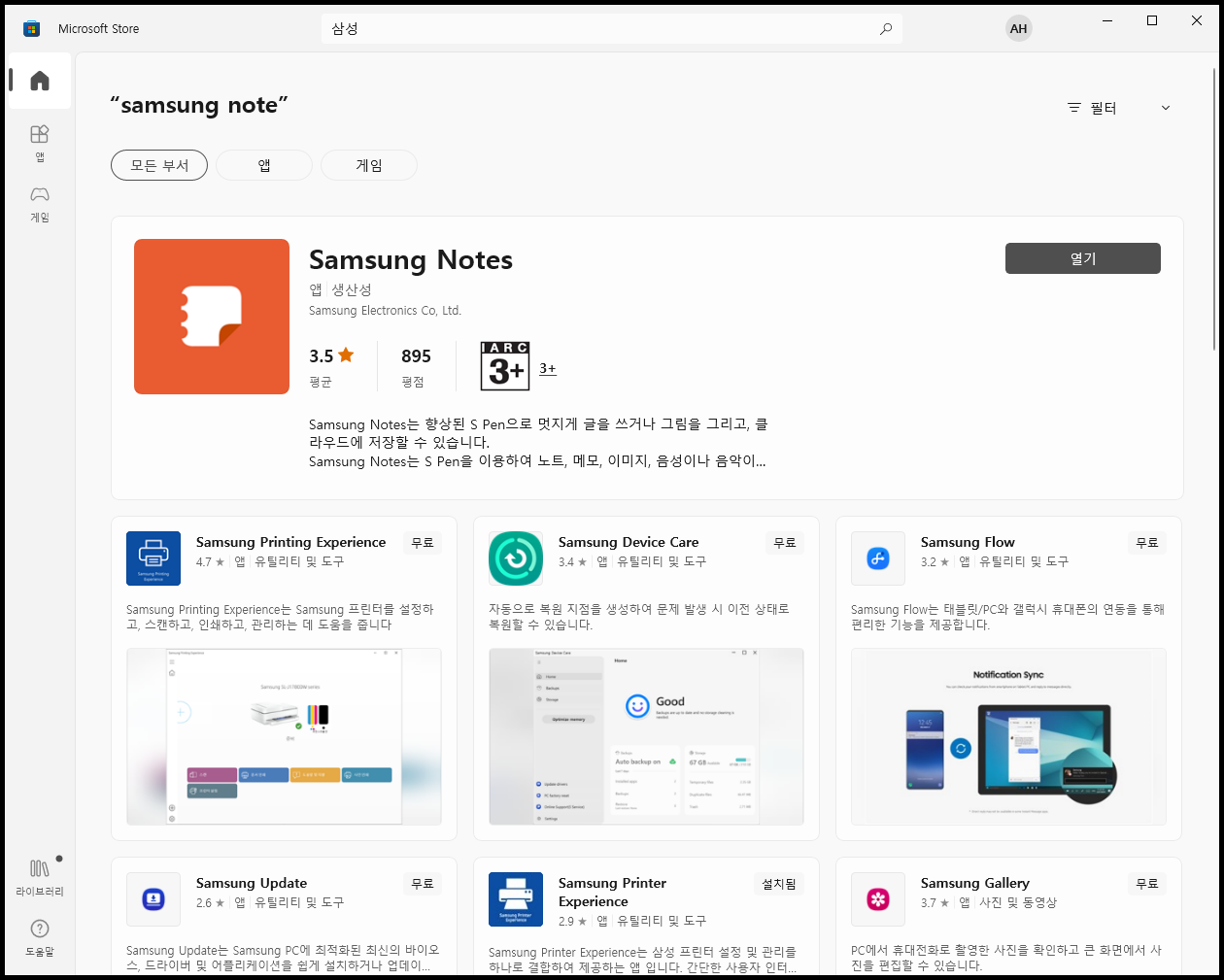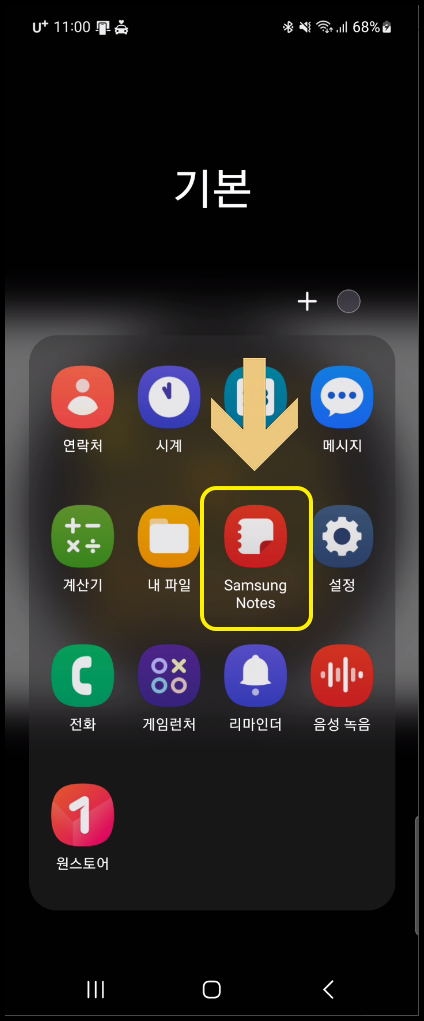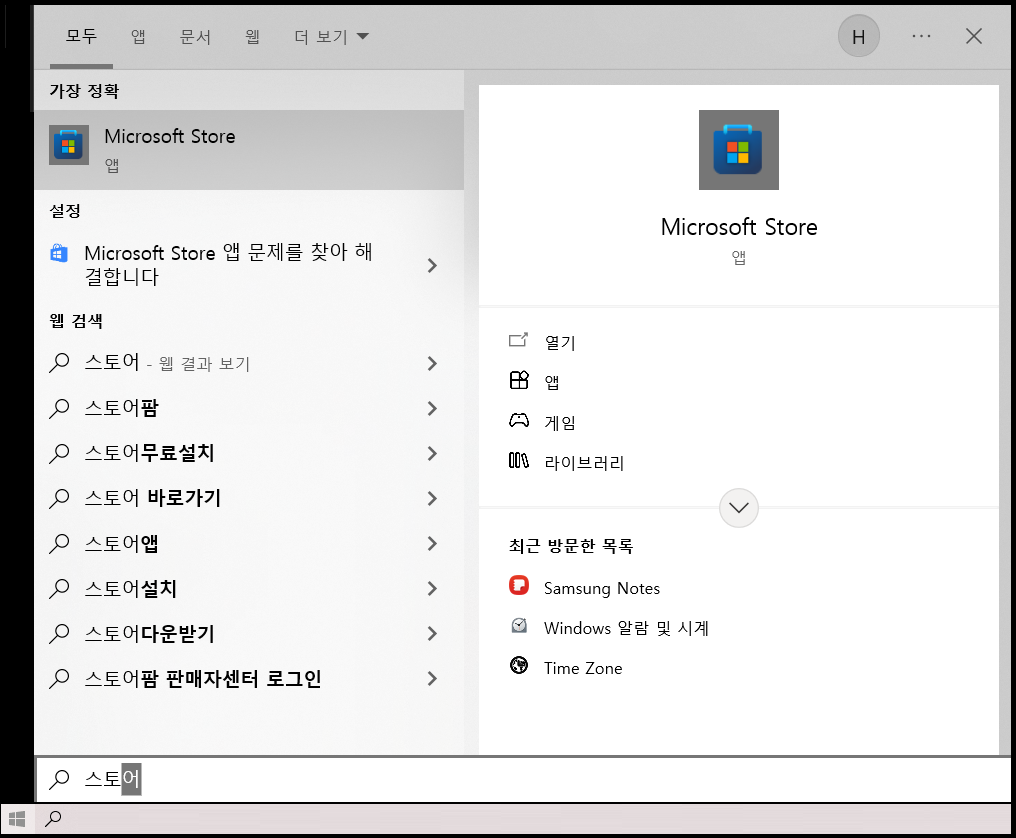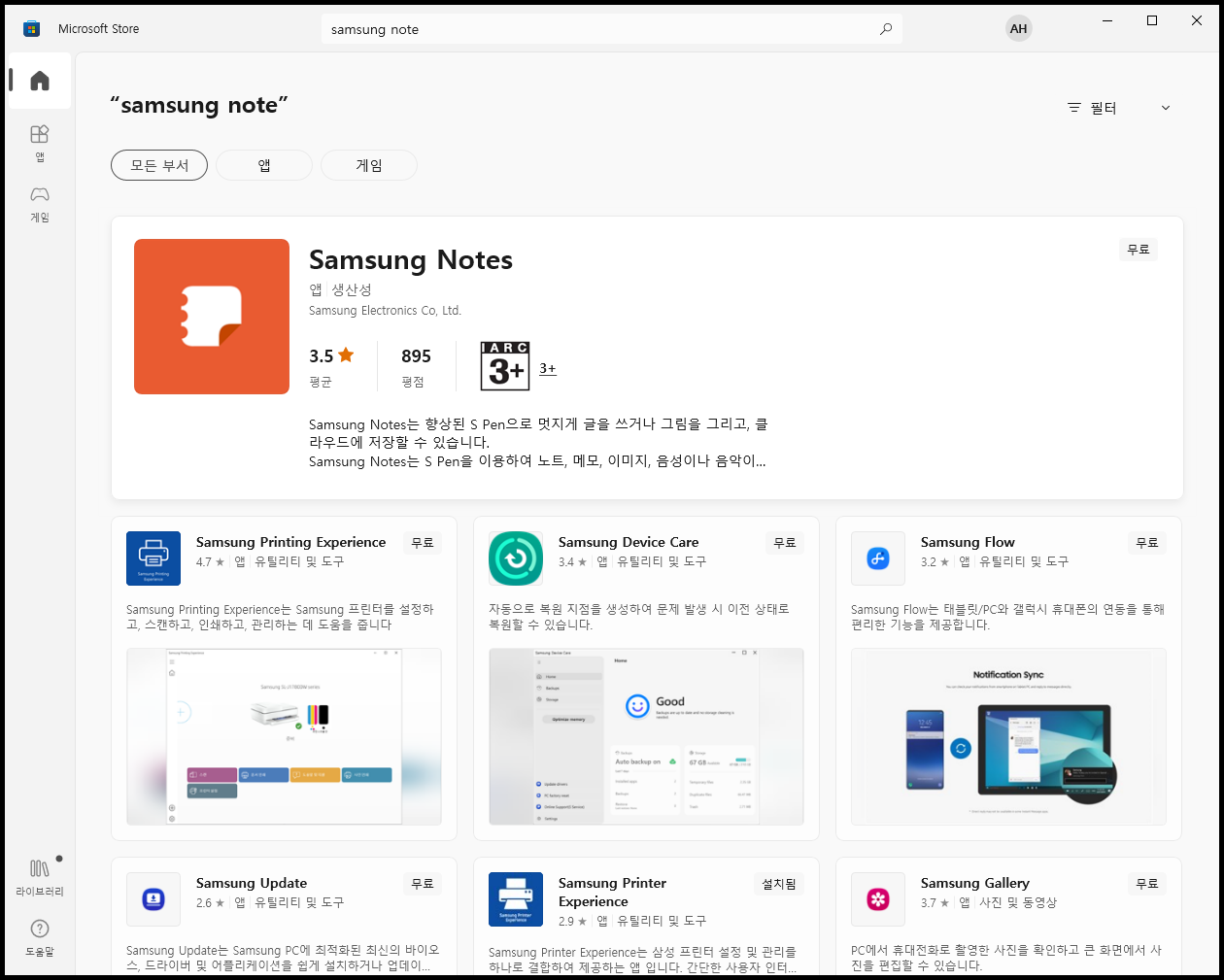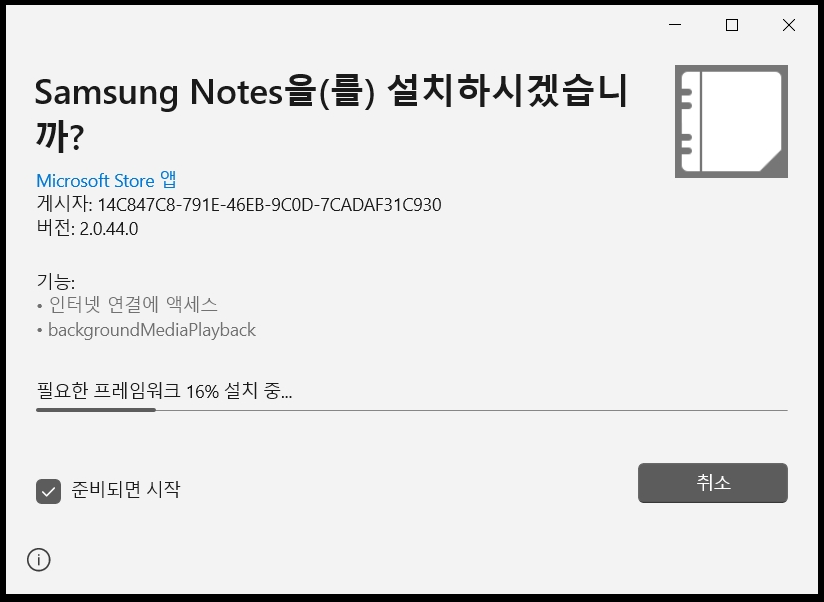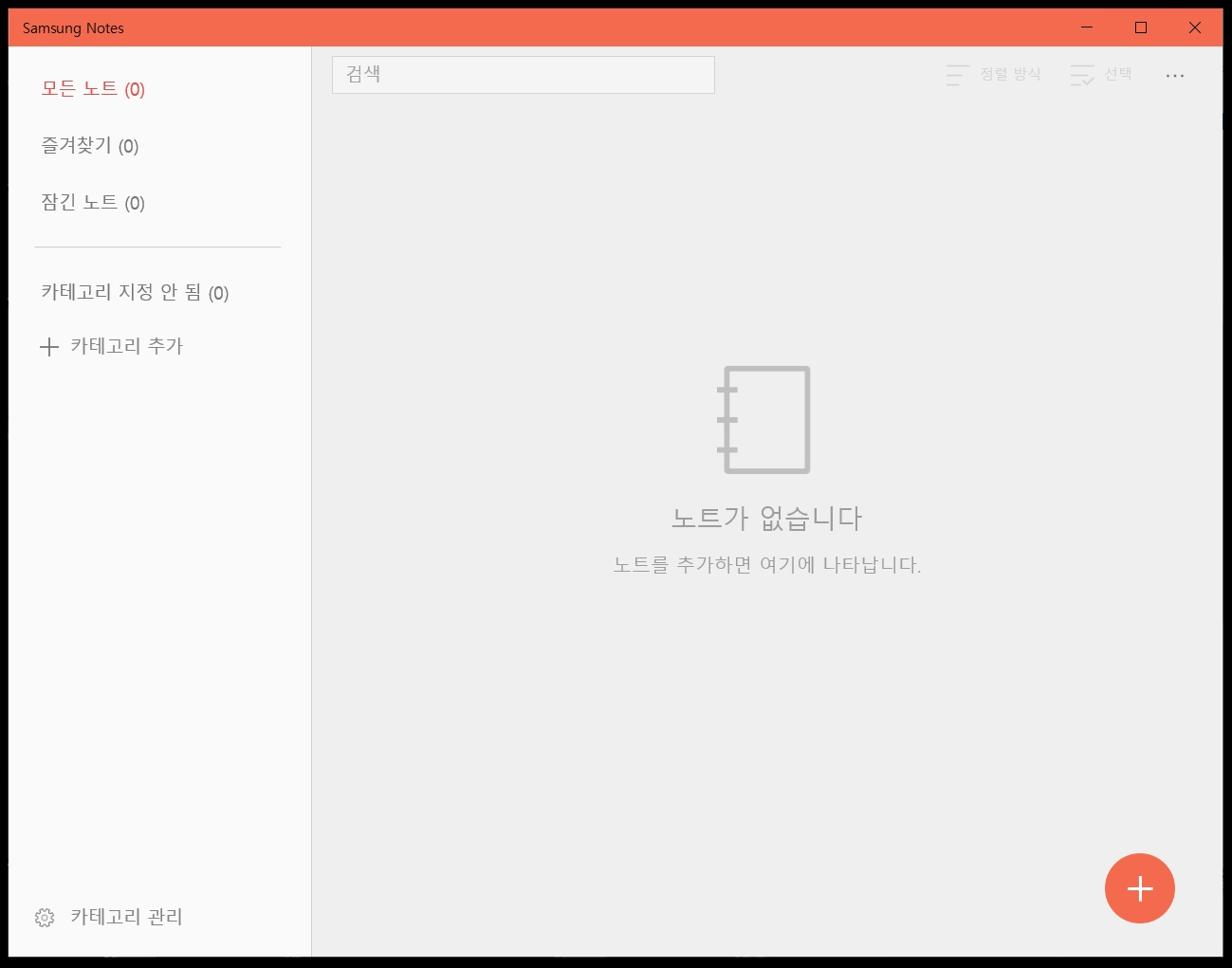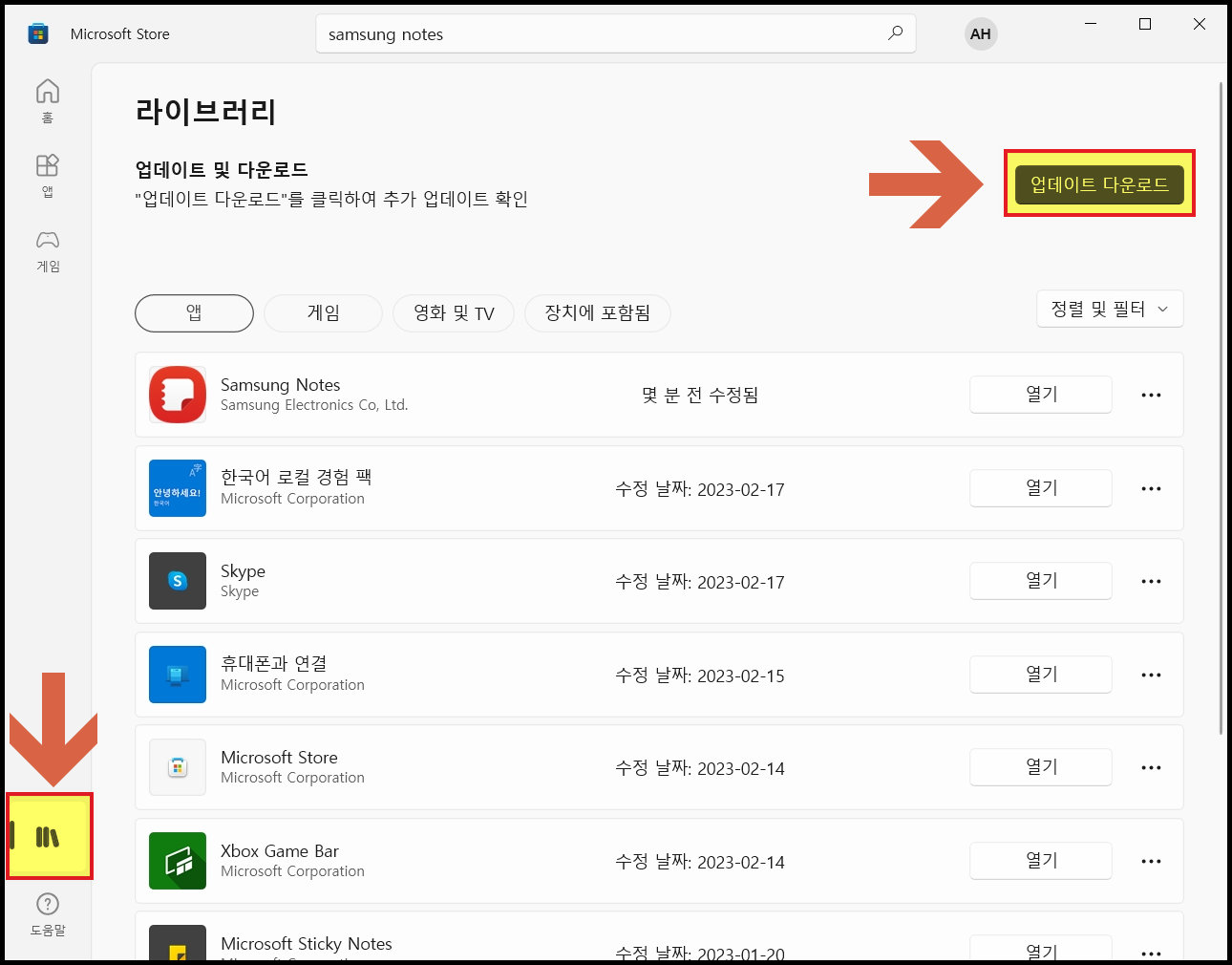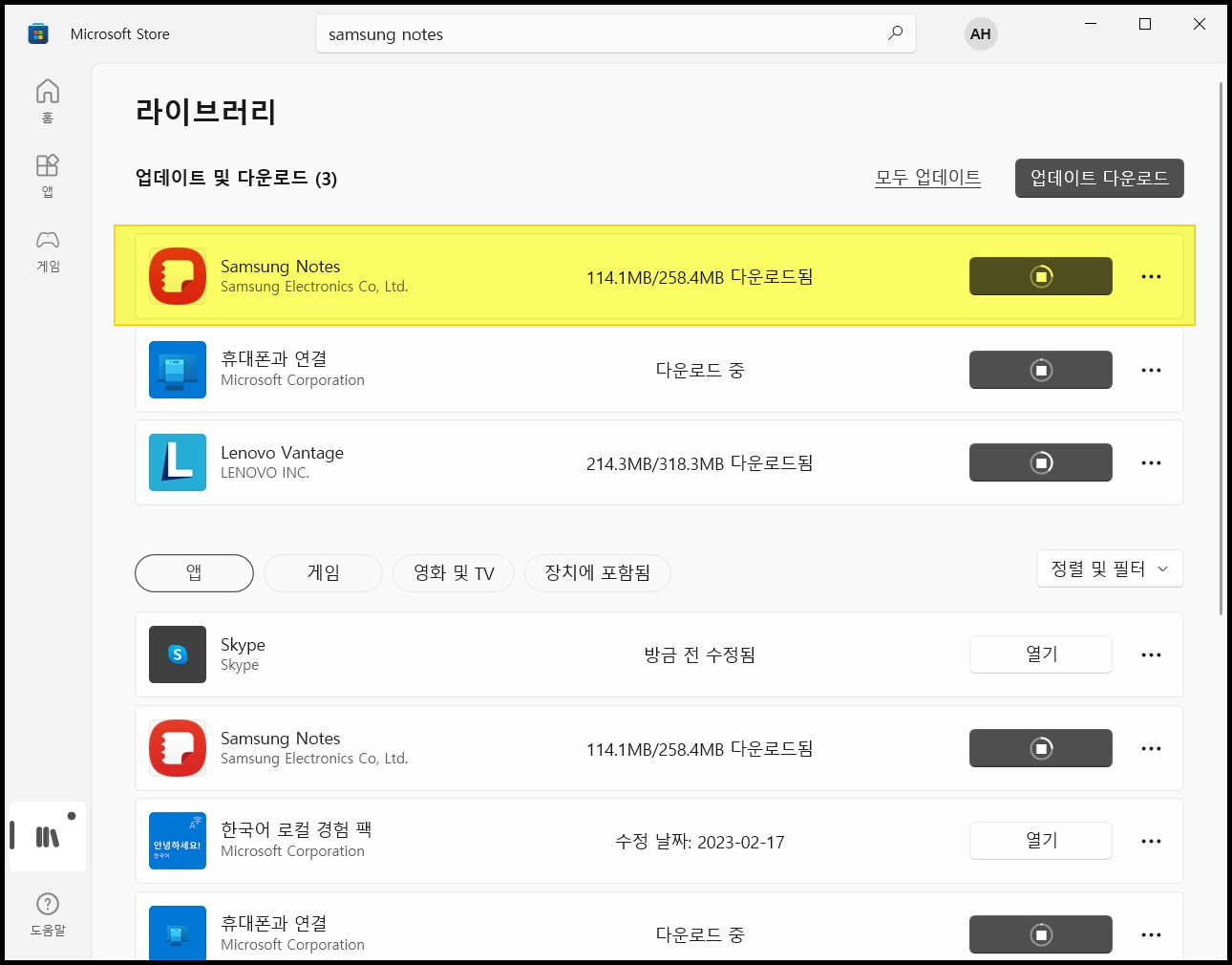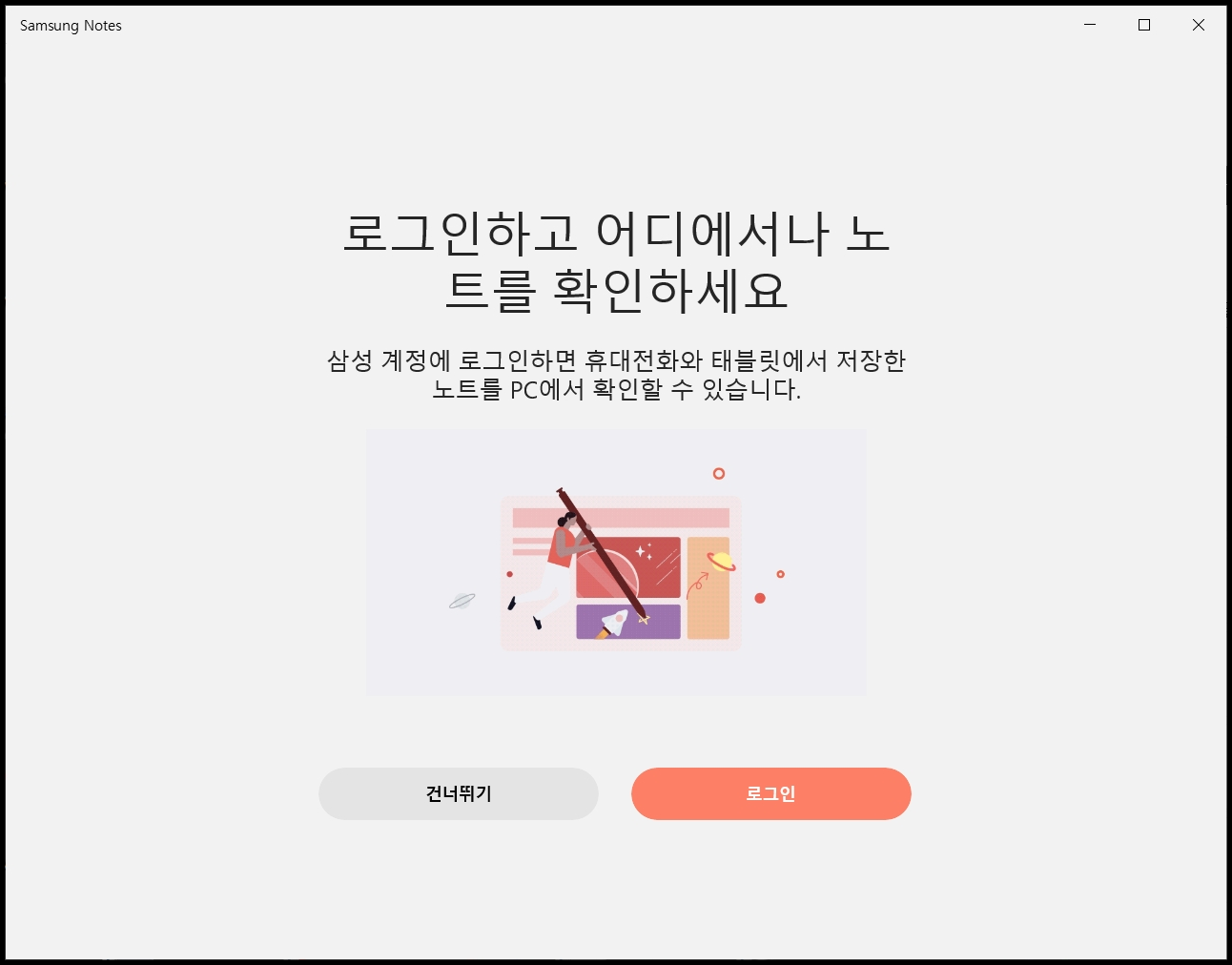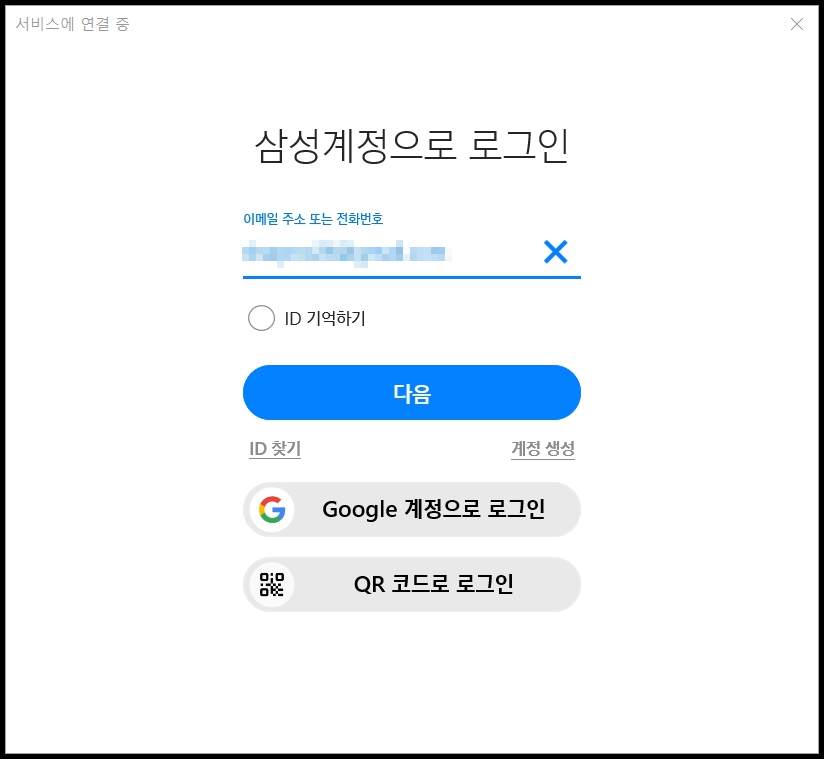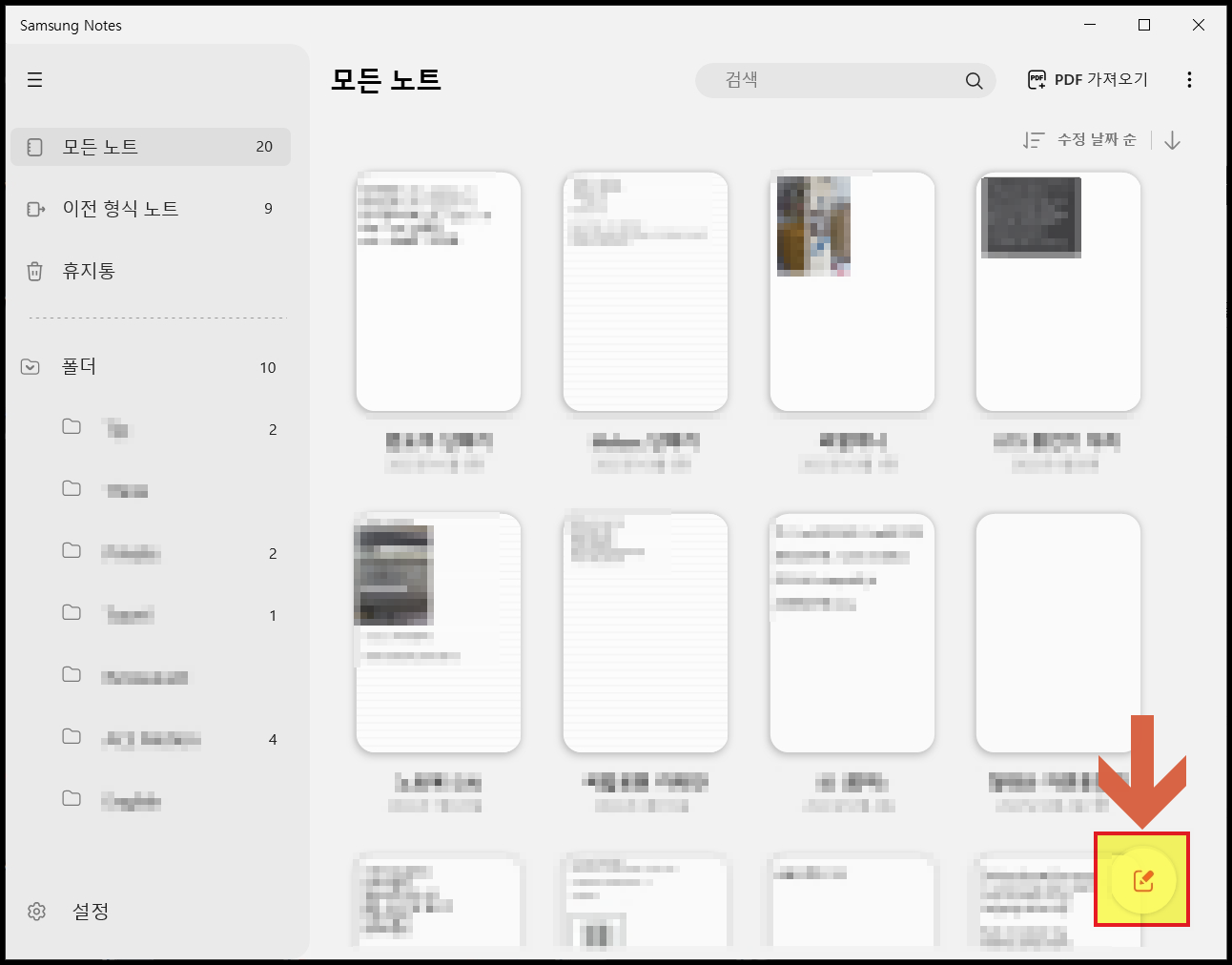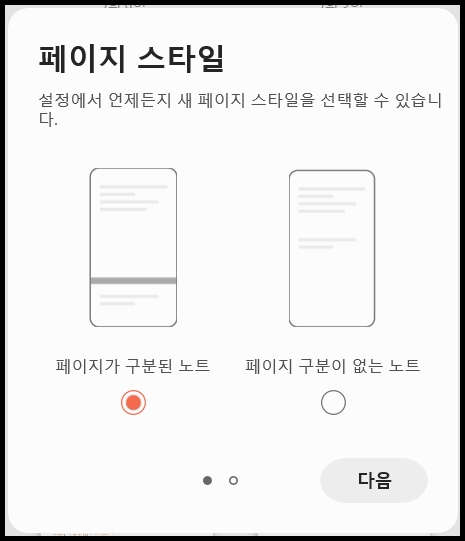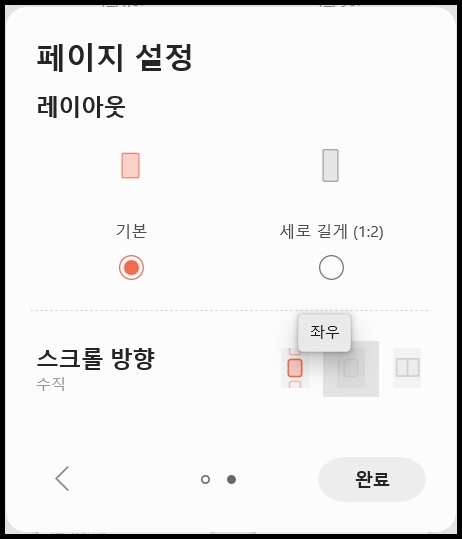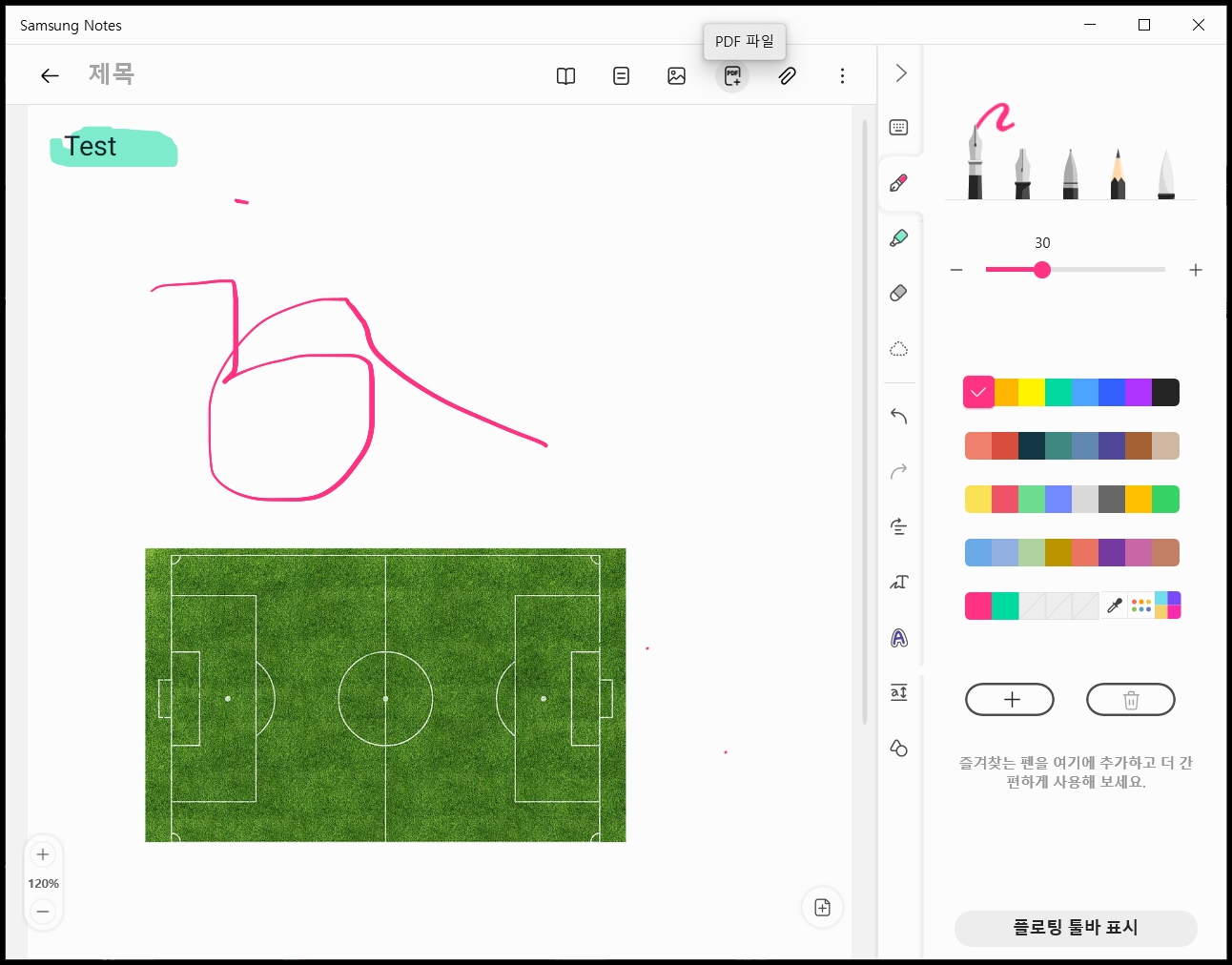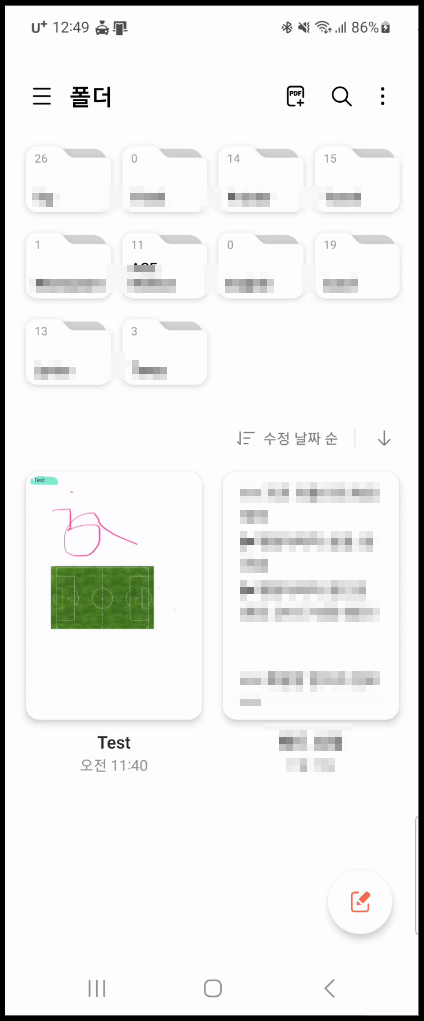안녕하세요. 사용자에게 친숙한 IT 정보를 하나씩 제공하는 이지원입니다.
Samsung Galaxy 스마트폰에는 기본적으로 Samsung Notes 앱이 설치되어 있습니다.
짧은 메모를 하거나 유용한 정보를 기록할 때 이 앱이 유용하다는 것을 알았습니다.
그런데 이 폰 앱으로 작성한 메모를 컴퓨터로 옮기려면 다른 메신저 앱을 통해 메모를 옮기거나 메모 내용을 이메일로 보내야 합니다.
그래서 “삼성 노트PC 버전”이 있으면 훨씬 편할 것 같아서 앱을 찾아봤습니다.
“Samsung Note PC Version”을 검색하려면 (Microsoft Store)를 실행해야 합니다.
Windows 버튼 옆에 있는 돋보기 아이콘을 클릭합니다.
검색창에 “store”를 입력하면 (Microsoft Store) 앱이 나타납니다.
한국어로 “삼성 노트”를 검색해도 결과가 나오지 않습니다.
영어로 “Samsung Notes”를 검색해야 합니다.
검색결과에 “삼성노트앱”이 나오는데 아무리 검색을 해도 다운로드 버튼이 안보이네요.
즉, 이 앱은 현재 다운로드할 수 없습니다.
예전에 PC버전이 있었는데 어느 순간부터 업데이트도 안 되고 관리도 안 되는 것 같다.
그래서 다운로드 가능한 파일을 공유했습니다.
아래 링크에서 다운로드 받으시기 바랍니다.
https://drive.google.com/file/d/1lVgu6tMdbqJM7f8P8PqEenq_pCLo-snn/view?usp=share_link
SamsungNotesMicrosoftStore.Appx
drive.google.com
1. 설치
다운로드한 파일을 실행하면 설치할 것인지 묻는 창이 나타납니다.
(설치) 버튼을 클릭합니다.
설치가 시작되었습니다.
설치가 완료되면 프로그램이 시작됩니다.
다만, 이 프로그램은 버전이 낮기 때문에 업데이트가 필요합니다.
하위 버전을 그대로 사용하면 모바일 앱의 메모 내용과 원활하게 연동되지 않고 중복되기 때문에 매우 번거롭습니다.
2. 버전 업데이트
버전을 업데이트하려면 (Microsoft Store)를 다시 실행해야 합니다.
화면 왼쪽 하단의 (라이브러리) 아이콘을 클릭합니다.
그러면 화면이 내 컴퓨터의 앱 목록으로 전환됩니다.
화면 우측의 (업데이트 다운로드) 버튼을 클릭하면 “내 컴퓨터”에서 업데이트할 수 있는 모든 앱이 업데이트됩니다.
업데이트 파일을 다운로드 중입니다.
다운로드가 완료되면 (열기)를 클릭하여 앱을 실행합니다.
3. 용도 및 기능
로그인할 것인지 묻는 화면이 나타납니다.
휴대폰에서 Samsung Note 앱을 사용 중인 경우 (로그인) 버튼을 클릭하세요.
내 데이터를 입력하고 등록했습니다.
로그인에 성공하면 휴대폰에 저장된 Samsung Notes 기록이 자동으로 읽혀집니다.
새 메모를 작성하려면 화면 오른쪽 하단에 있는 아이콘을 클릭해야 합니다.
선택(페이지 스타일) 창이 나타납니다.
스타일을 선택하고 (다음)을 클릭합니다.
(레이아웃) 및 (스크롤 방향)을 설정하는 창이 나타납니다.
선택 후 (완료)를 클릭합니다.
테스트 노트를 작성했습니다.
Samsung Notes 앱은 텍스트, 이미지 첨부, PDF 파일 첨부, 필기 도구, 파일 첨부 등 다양한 기능을 지원합니다.
방금 컴퓨터에서 작성한 메모를 휴대폰으로 확인했습니다.
제 폰에도 바로 뜨더군요.
화면 오른쪽 하단의 (설정) 메뉴에 들어가면 (클라우드 싱크), (데이터 복구), (테마 설정), (비밀번호 설정) 등의 메뉴가 있습니다.
이번에는 Samsung Note 앱의 PC 버전 설치 및 업데이트 방법에 대해 알아보았습니다.
스마트폰에서 Samsung Notes 앱을 사용하는 모든 사람들에게 매우 편리한 프로그램이라고 생각합니다.
다음에도 유용한 이용정보를 알려드리겠습니다.
감사해요